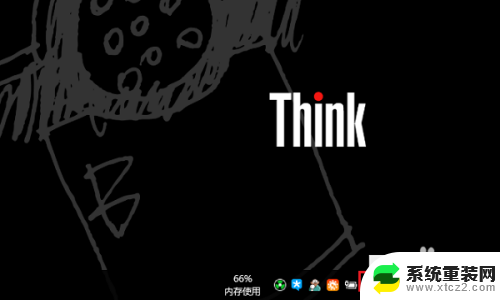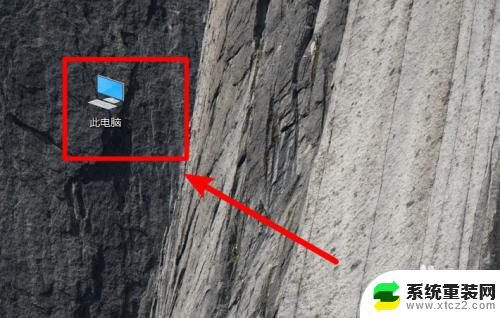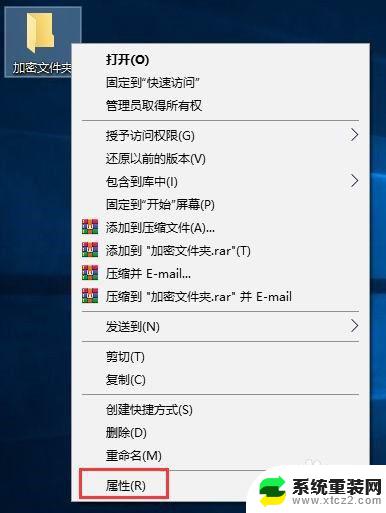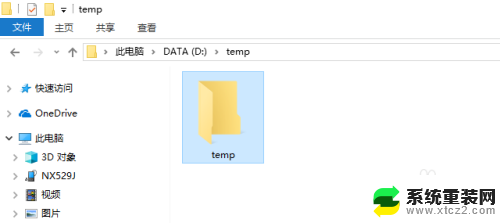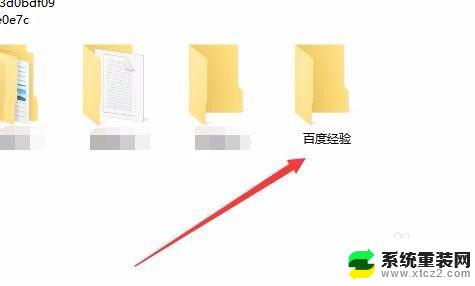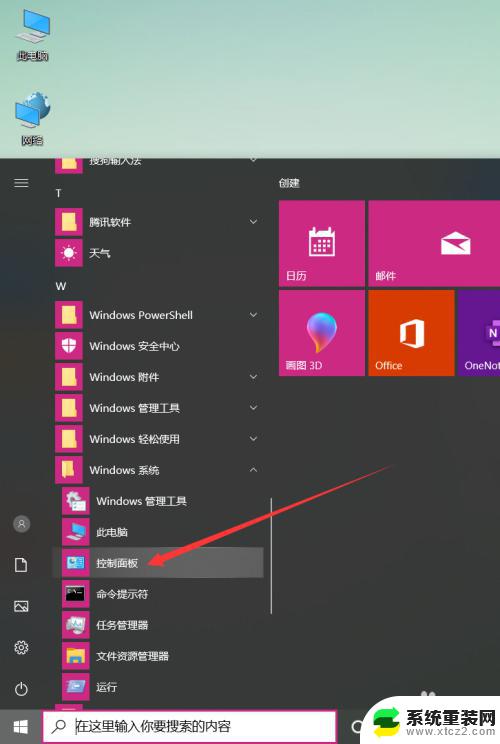win10怎样查找文件 win10怎么查找文件夹
win10怎样查找文件,当我们在使用Windows 10操作系统时,有时候会遇到需要查找文件或文件夹的情况,无论是找回丢失的文件,还是快速定位特定的文件夹,Windows 10提供了一些便捷的方法来帮助我们进行查找。在本文中我们将介绍如何在Windows 10中高效地查找文件和文件夹,让我们能够更轻松地管理我们的电脑中的数据。无论是初次使用Windows 10的用户,还是希望提高自己的查找技巧,本文都将为您提供一些有用的技巧和建议。
方法如下:
1. 点击桌面左下角的开始菜单,可以看见Win10的“文件资源管理器”(方形磁盘图标)。再点击这个方形图标,打开文件资源管理器窗口。如下图:
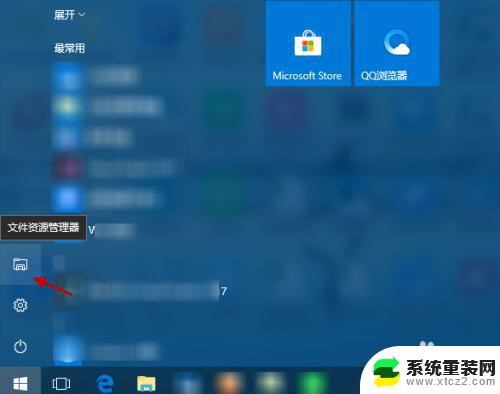
2. 在“文件资源管理器”窗口,选择“此电脑”(或具体设备盘)指定要搜索电脑上文件的范围。如下图:
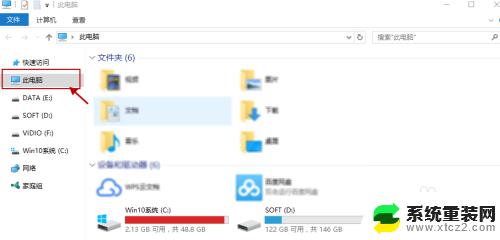
3. 指定搜索范围后,在右侧输入窗口里输入要搜索的内容。接下来电脑会自动在选定的范围里搜索要查找的内容。如下图所示:
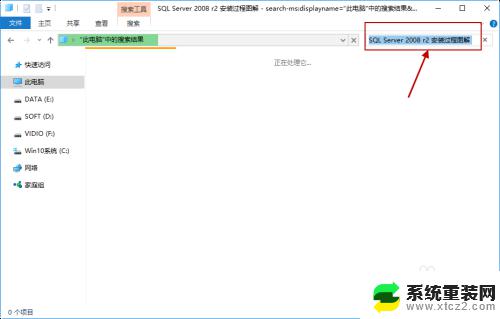
4. 此外,Win10系统还支持本地和网络两种搜索方式。还可以区分文档、应用、网页分别进行搜索。我们可以右键点击桌面左下角的开始菜单,在弹出菜单中选择“搜索”,如下图所示:
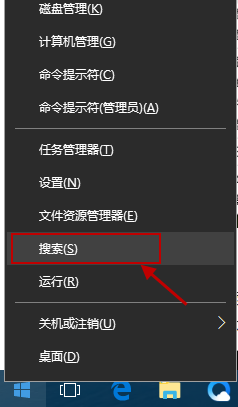
5.跳出“微软小娜”智能的分类搜索界面,如下图所示:
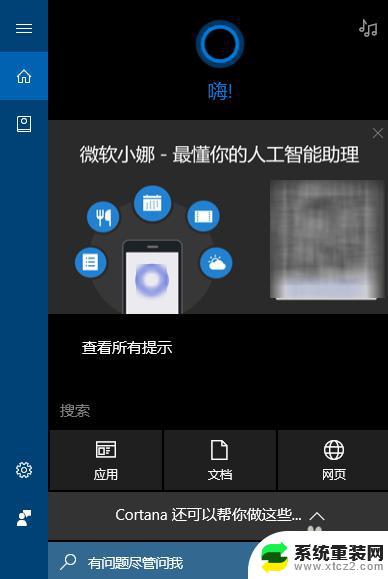
6.点击“微软小娜”智能助理界面上的“文档”按钮,切换到文档探索界面,如下图所示:
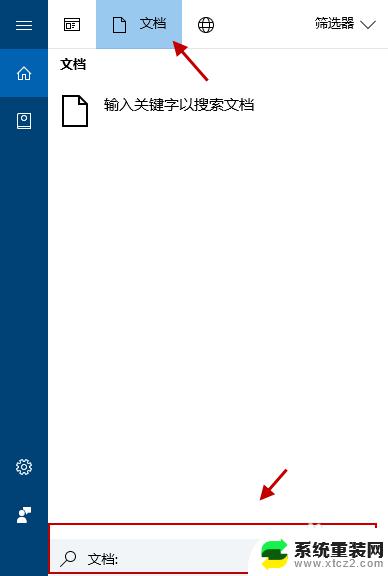
7.在选定的文档搜索界面,下方的“搜索框”中,输入要查找的文件名,按下回车键就可以开始查找文件了。如下图:
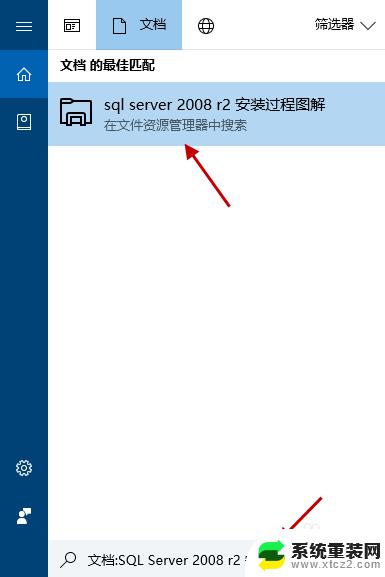
以上就是Win10如何查找文件的全部内容,如果您还不清楚,可以按照我提供的方法进行操作,希望能够帮到您。